
软件大小:33.90 MB软件语言:简体中文授权方式:免费软件
更新时间:2020-10-17运行环境:Win ALL
推荐下载 软件大小 版本说明 下载地址
金舟录屏大师是一款非常不错的提供屏幕录制服务的电脑版应用软件,金舟录屏大师支持多种不同的格式,更有超高清的画质,给用户带来了很好的使用体验。金舟录屏大师操作非常的简单实用,分辨率也非常清楚,有需要的朋友们不妨来下载看看,能够真正的应用到我们的日常生活中!
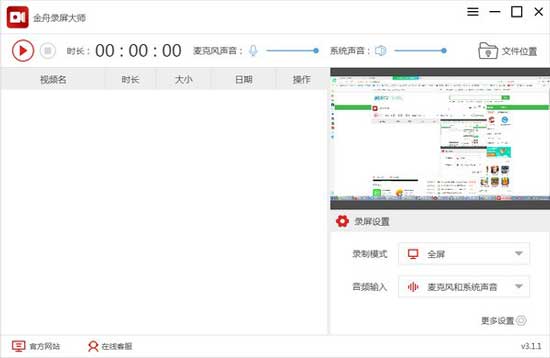
金舟录屏大师软件特色
【全屏录制】
一键点击全屏录制,画质可自行设置,录制过程还能编辑,使用画笔、选框等操作
【自定义区域录制】
选择自定义区域录制模式,想录哪里就录哪里,录制区域自己选择
【摄像头录制】
摄像头录制功能,可自由调节录制区域
【分屏录制】
多种录制画面,可以同时开启桌面跟摄像头录制,满足多屏、多视角录制
【高品质录音】
可不录制画面只录制音频,高品质录音,支持系统声音、麦克风、系统跟麦克风等录音模式
【多种格式转换】
支持MP4、Wav、Webm、Mkv、Mpeg、M4v等视频格式,自由设置
金舟录屏大师软件亮点
1、一键点击全屏录制,画质可自行设置,录制过程还能编辑,使用画笔、选框等操作;
2、选择自定义区域录制模式,想录哪里就录哪里,录制区域自己选择;
3、摄像头录制功能,可自由调节录制区域;
4、多种录制画面,可以同时开启摄像头录制,满足多屏、多视角录制;
5、高品质录音,支持系统声音、麦克风、全部录制录音模式。
金舟录屏大师使用教程
1、下载解压,得到金舟录屏大师,双击exe文件依提示安装;
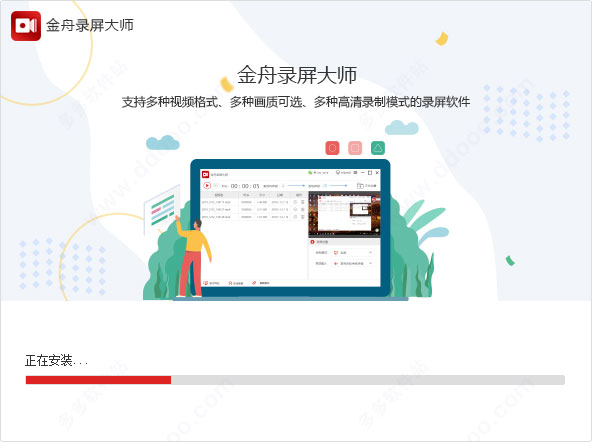
2、成功安装后,打开软件界面如下:
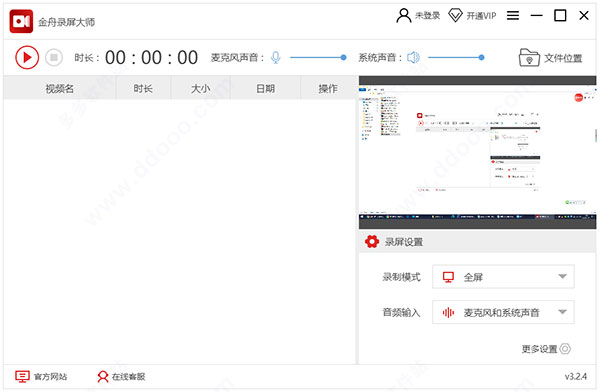
3、软件支持全屏,自定义区域,摄像头和分屏录制;
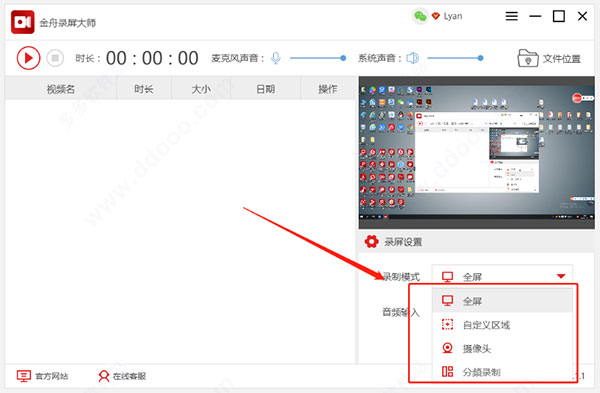
4、选择好录屏模式后,再选择音频输入,在这里我们可以选择自己需要的声音源;
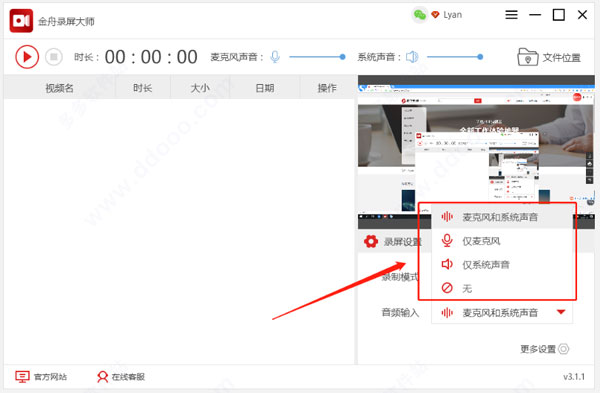
5、点击界面左上角的“开始”按钮,即可开始录制屏幕;
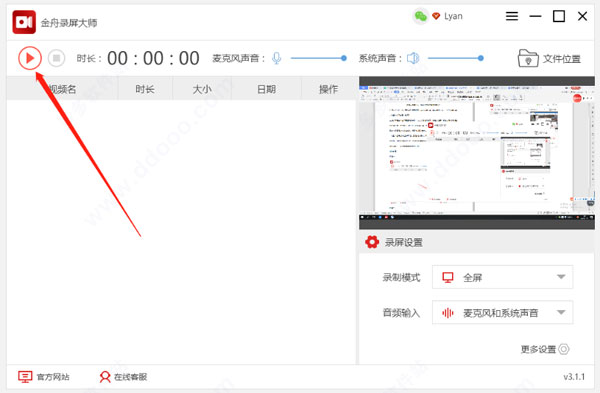
6、录制完成后,点击界面右上角的“文件位置”可直接预览文件。
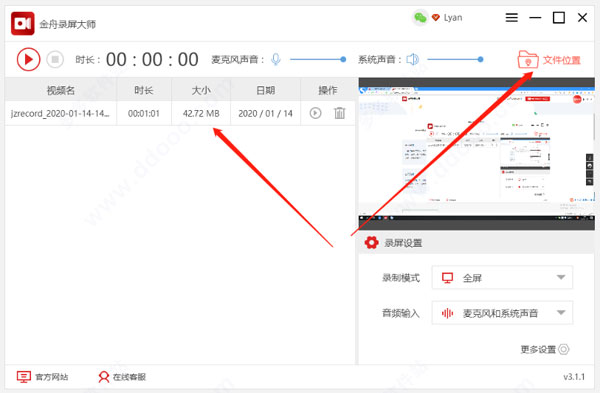
金舟录屏大师常见问题
1、录制的视频文件保存到哪里去了,哪里找?
答:该软件默认的输出文件夹为:C:UsersAdministratorVideos金舟录屏大师
2、如何更换文件夹输出位置?
答:软件使用过程中,如果需要更换文件保存位置,那么请在录制之前,选择软件界面的右下方的“设置”,然后在跳转出来的页面中选择“输出目录”,最后再进行更换就可以了。
3、为什么录制出来的视频带有软件水印?
答:这是一款可以免费试用的软件,但是如果当前还不是本软件的VIP会员,那么录制导出的视频文件是带有软件水印的。
金舟录屏大师更新日志
修复了win7系统下,会出现部分软件的窗口录制不到的问题;
修复win7系统下,并且电脑为双显卡的情况下,会出现黑屏的问题;
优化在cpu占用率高的情况下(使用页面播放视频等),录制出来的视频卡顿的问题;
修复了在录制过程中出现异常,会出现无法结束录制的问题;
修复了部分用户出现录制出来的视频无法播放的问题;
修复了录制的文件的大小大于4g后,界面显示的大小会不正确;
修复了双屏情况下,悬浮窗的在屏幕中间会出现贴边的问题。